Skriva ut på kuvert
Ladda kuverten i sidoinmatningsfacket eller papperskassetten.
Ladda kuverten i maskinen och ändra inställningarna för papperskassetten i kontrollpanelen.
Skriva ut på kuvert som har laddats i sidoinmatningsfack (typ av inställningsskärm: Standard)
 Fyll på med kuvert i sidoinmatningsfacket.
Fyll på med kuvert i sidoinmatningsfacket.
Typer och riktningar för kuverten | Sidoinmatningsfack |
|---|---|
Kuvert som öppnas i sidan  | 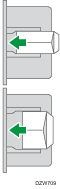 Flik: öppen Kuvertets nederdel: vänster Utskriftsyta: nedåt |
Kuvert som öppnas i sidan  | 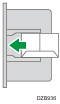 Flik: stängd Kuvertets nederdel: bakåt Utskriftsyta: nedåt |
 Tryck på [Inställningar] på Startskärmen.
Tryck på [Inställningar] på Startskärmen.
 Tryck på [Kassett- & pappersinst] på skärmen Inställningar.
Tryck på [Kassett- & pappersinst] på skärmen Inställningar.
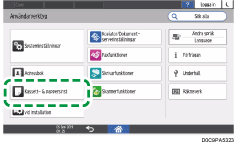
 Tryck på [Pappersformat/papperstyp].
Tryck på [Pappersformat/papperstyp].
 Tryck på [Sidoinmatningsfack]
Tryck på [Sidoinmatningsfack] [Pappersformat: Skrivare] och välj sedan kuvertformat.
[Pappersformat: Skrivare] och välj sedan kuvertformat.
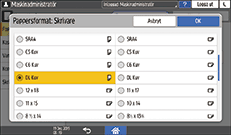
Om formatet på det laddade kuvertet inte finns i listan, väljer du [Anpassad] och anger värdet.
 Tryck på [OK].
Tryck på [OK].
 Tryck på [Papperstyp/Tjocklek] och välj [Kuvert] från "Papperstyp".
Tryck på [Papperstyp/Tjocklek] och välj [Kuvert] från "Papperstyp".
Välj även tjockleken på de laddade kuverten från "Papperstjocklek".
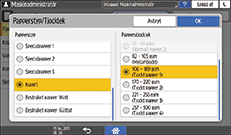
 Tryck på [OK] två gånger.
Tryck på [OK] två gånger.
 När du slutfört konfigurationen, trycker du på [Startsida] (
När du slutfört konfigurationen, trycker du på [Startsida] ( ).
).
 Öppna ett dokument som ska skrivas ut i datorn, och visas skrivardrivrutinens skärm för inställning i programmets utskriftsmeny.
Öppna ett dokument som ska skrivas ut i datorn, och visas skrivardrivrutinens skärm för inställning i programmets utskriftsmeny.
 Ange pappersformat och papperstyp.
Ange pappersformat och papperstyp.
Windows
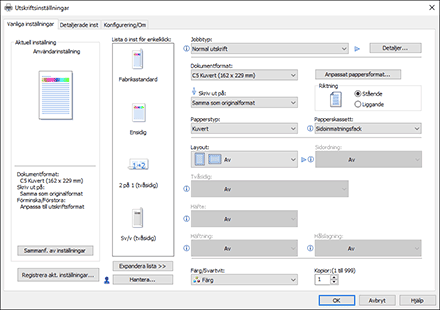
Dokumentformat: Välj kuvertets format. Om kuvertets format inte finns med bland alternativen, anger du värdet i [Anpassat pappersformat...].
Papperstyp: [Kuvert]
Du kan ange ett anpassat pappersformat, som ofta används som alternativ i dokumentformat.
"Printing on Custom-sized Paper Loaded on the Bypass Tray", User Guide (Full Version) på engelska
OS X/macOS
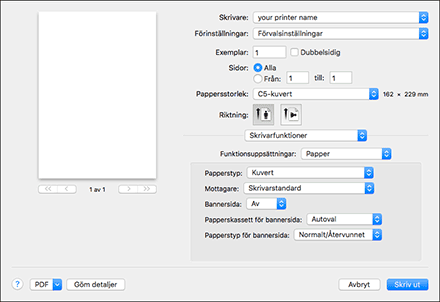
Pappersformat: Välj kuvertets format. Om kuvertets format inte finns med bland alternativen, väljer du [Hantera anpassade format] och anger värdet.
Papperstyp: [Kuvert]
 Starta utskriften.
Starta utskriften.
Skriva ut på kuvert som har laddats i pappersfack (typ av inställningsskärm Standard)
 Fyll på med kuvert i pappersfacket.
Fyll på med kuvert i pappersfacket.
Typer och riktningar för kuverten | Kassett 2 till 4 |
|---|---|
Kuvert som öppnas i sidan  | 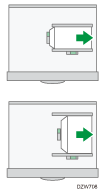 Flik: öppen Kuvertets nederdel: höger Utskriftsyta: uppåt |
Kuvert som öppnas i sidan  | 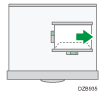 Flik: stängd Kuvertets nederdel: bakåt Utskriftsyta: uppåt |
 Tryck på [Inställningar] på Startskärmen.
Tryck på [Inställningar] på Startskärmen.
 Tryck på [Kassett- & pappersinst] på skärmen Inställningar.
Tryck på [Kassett- & pappersinst] på skärmen Inställningar.
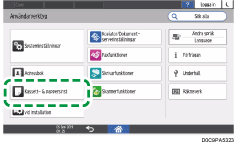
 Tryck på [Pappersstorlek/papperstyp] och välj sedan facket där kuverten ligger.
Tryck på [Pappersstorlek/papperstyp] och välj sedan facket där kuverten ligger.
 Tryck på [Pappersformat] och välj kuvertens format.
Tryck på [Pappersformat] och välj kuvertens format.
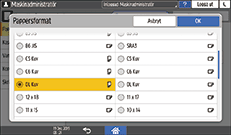
Om formatet på det laddade kuvertet inte finns i listan, väljer du [Anpassad] och anger värdet.
 Tryck på [OK].
Tryck på [OK].
 Tryck på [Papperstyp/Tjocklek] och välj [Kuvert] från "Papperstyp".
Tryck på [Papperstyp/Tjocklek] och välj [Kuvert] från "Papperstyp".
Välj även tjockleken på de laddade kuverten från "Papperstjocklek".
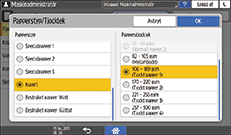
 Tryck på [OK] två gånger.
Tryck på [OK] två gånger.
 När du slutfört konfigurationen, trycker du på [Startsida] (
När du slutfört konfigurationen, trycker du på [Startsida] ( ).
).
 Öppna ett dokument som ska skrivas ut i datorn, och visas skrivardrivrutinens skärm för inställning i programmets utskriftsmeny.
Öppna ett dokument som ska skrivas ut i datorn, och visas skrivardrivrutinens skärm för inställning i programmets utskriftsmeny.
 Ange pappersformat och papperstyp.
Ange pappersformat och papperstyp.
Windows
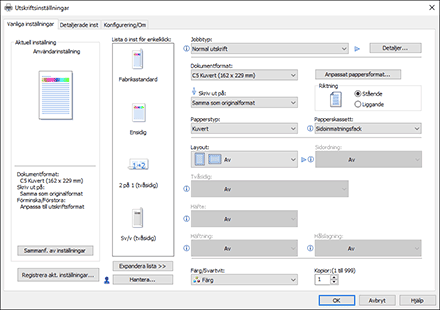
Dokumentformat: Välj kuvertets format. Om kuvertets format inte finns med bland alternativen, anger du värdet i [Anpassat pappersformat...].
Papperstyp: [Kuvert]
Du kan ange ett anpassat pappersformat, som ofta används som alternativ i dokumentformat.
"Printing on Custom-sized Paper Loaded on the Bypass Tray", User Guide (Full Version) på engelska
OS X/macOS
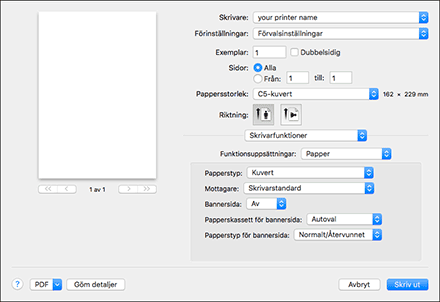
Pappersformat: Välj kuvertets format. Om kuvertets format inte finns med bland alternativen, väljer du [Hantera anpassade format] och anger värdet.
Papperstyp: [Kuvert]
 Starta utskriften.
Starta utskriften.
Skriva ut på kuvert (typ av inställningsskärm: Klassisk)
 Ladda ett kuvert i sidoinmatningsfacket eller papperskassetten.
Ladda ett kuvert i sidoinmatningsfacket eller papperskassetten.
Typer och riktningar för kuverten | Kassett 2 till 4 | Sidoinmatningsfack |
|---|---|---|
Kuvert som öppnas i sidan  | 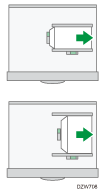 Flik: öppen Kuvertets nederdel: höger Utskriftsyta: uppåt | 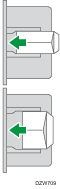 Flik: öppen Kuvertets nederdel: vänster Utskriftsyta: nedåt |
Kuvert som öppnas i sidan  | 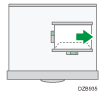 Flik: stängd Kuvertets nederdel: bakåt Utskriftsyta: uppåt | 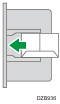 Flik: stängd Kuvertets nederdel: bakåt Utskriftsyta: nedåt |
 Tryck på [Inställningar] på Startskärmen.
Tryck på [Inställningar] på Startskärmen.
 Tryck på [Kassett- och pappersinst.]
Tryck på [Kassett- och pappersinst.] [Kassettens pappersformat] eller [Pappersformat för sidoinmatningsfack], och välj sedan kuvertens format.
[Kassettens pappersformat] eller [Pappersformat för sidoinmatningsfack], och välj sedan kuvertens format.
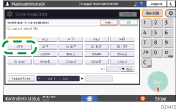
Om formatet på det laddade kuvertet inte finns i listan, väljer du [Anpassat format] och anger värdet.
 Tryck på [OK].
Tryck på [OK].
 Tryck på "Papperstyp" för kassetten som innehåller kuverten, och välj sedan [Kuvert].
Tryck på "Papperstyp" för kassetten som innehåller kuverten, och välj sedan [Kuvert].
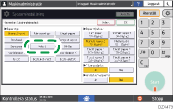
 När du slutfört konfigurationen, trycker du på [Startsida] (
När du slutfört konfigurationen, trycker du på [Startsida] ( ).
).
 Öppna ett dokument som ska skrivas ut i datorn, och visas skrivardrivrutinens skärm för inställning i programmets utskriftsmeny.
Öppna ett dokument som ska skrivas ut i datorn, och visas skrivardrivrutinens skärm för inställning i programmets utskriftsmeny.
 Ange pappersformat och papperstyp.
Ange pappersformat och papperstyp.
Windows
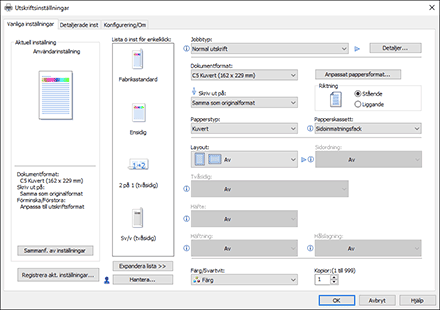
Dokumentformat: Välj kuvertets format. Om kuvertets format inte finns med bland alternativen, anger du värdet i [Anpassat pappersformat...].
Papperstyp: [Kuvert]
Du kan ange ett anpassat pappersformat, som ofta används som alternativ i dokumentformat.
"Printing on Custom-sized Paper Loaded on the Bypass Tray", User Guide (Full Version) på engelska
OS X/macOS
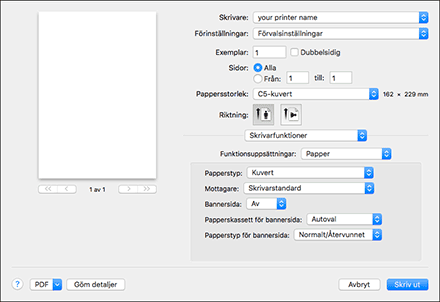
Pappersformat: Välj kuvertets format. Om kuvertets format inte finns med bland alternativen, väljer du [Hantera anpassade format] och anger värdet.
Papperstyp: [Kuvert]
 Starta utskriften.
Starta utskriften.
